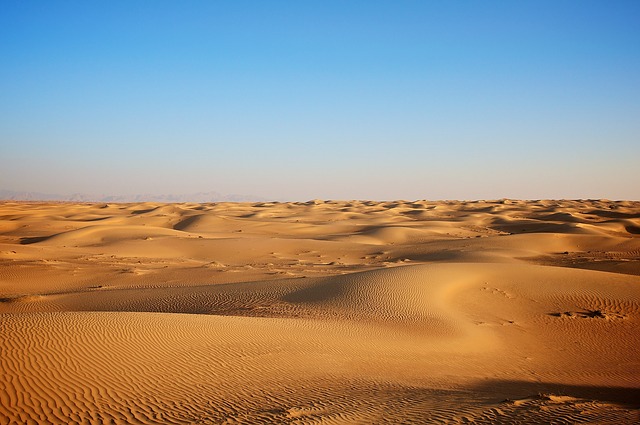一、Docker启动和停止命令
1.1 开启Docker服务
方式一
sudo service docker start方式二
systemctl start docker.service1.2 查看Docker状态
systemctl status docker1.3 停止Docker服务
systemctl stop docker1.4 重启Docker服务
systemctl restart docker二、Docker镜像相关操作
2.1 查看本地镜像
docker images2.2 下载镜像
docker pull 软件名:版本号如:
docker pull mysql:5.62.3 配置docker镜像加速
可以到 https://hub.docker.com 上去查看镜像支持版本;由于国内无法访问镜像仓库地址,因此这里切换到国内地址;
这里使用阿里云提供的免费镜像地址。 免费申请阿里云容器镜像服务ACR ;申请成功后点击管理控制台,选择镜像中心->镜像加速获取地址。
编辑配置文件
vi /etc/docker/daemon.json在里面加入如下配置(地址为你的加速地址):
{
"registry-mirrors": ["https://123456.mirror.aliyuncs.com"]
}或者是网易的公共加速地址
{
"registry-mirrors": ["http://hub-mirror.c.163.com"]
}2.4 删除已安装的镜像
方式一:
docker rmi [IMAGE ID]如:
docker rmi 232343方式二:
docker rmi [REPOSITORY]:[TAG]如:
docker rmi mysql:5.62.5 将本地镜像打包
docker save mysql:5.6 > /home/mysql5.6.tar.gz2.6 加载本地镜像包
docker load < /home/mysql5.6.tar.gz2.7 构建docker镜像
这种方式需要配置dockerfile文件
docker build -t 镜像名称:版本号 .三、容器相关操作
3.1 查看运行中的容器
docker ps3.2 查看所有容器
docker ps -a3.3 创建并运行容器
docker run -d --name "创建的容器名称" -p 外部端口:容器端口 镜像名称或镜像id示例:
docker run -d --name nginx -p 8088:80 nginx加上 –restart=always 参数后,可以实现在docker重启后容器自动启动
3.4 启动容器
docker start 容器ID或容器名称3.5 停止容器
docker stop 容器ID或容器名称3.6 重启容器
docker restart 容器ID或容器名称3.7 查看容器运行日志
docker logs [OPTIONS] CONTAINER
Options:
--details 显示更多的信息
-f, --follow 跟踪实时日志
--since string 显示自某个timestamp之后的日志,或相对时间,如30m(即30分钟)
--tail string 从日志末尾显示多少行日志, 默认是all
-t, --timestamps 显示时间戳
--until string 显示自某个timestamp之前的日志,或相对时间,如30m(即30分钟)- 查看最后500行的日志
docker logs -ft --tail 500 nginx - 查看指定时间后的日志,只显示最后200行
docker logs -ft --since="2020-12-30" --tail=200 nginx - 查看最近30分钟的日志
docker logs --since 30m nginx - 查看某时间之后的日志
docker logs -t --since="2020-12-30T10:30:00" nginx - 查看某时间段日志
docker logs -t --since="2020-12-29T10:30:00" --until "2020-12-30T10:30:00" nginx
3.8 进入docker容器
- 方式一(不建议使用)
docker attach 容器IDattach命令在有多个窗口打开时,因为其为对每个窗口同步,因此一旦某个窗口阻塞了,其他的都会受影响
- 方式二
docker exec -it 775c7c9ee1e1 /bin/bash3.9 复制docker中文件到宿主机上
将容器里面的文件拷贝到宿主机上
docker cp 容器ID:容器内文件路径 宿主机路径将宿主机上的文件拷贝到容器里面
docker cp 宿主机路径 容器ID:容器内文件路径3.10 删除容器
docker rm 容器ID或容器名称